Как да намалим изображение
Изтеглете и инсталирайте тази програма на вашия компютър.
Прозорецът на програмата изглежда така:

След това трябва да отворите изображението с тази програма. Най-удобният начин да направите това е като щракнете върху иконата на папка в лентата с инструменти на програмата или като изберете Файл -> отворен.
Следващата стъпка е да изберетеИзображение ->Resixe/Resample както е на снимката по-долу:
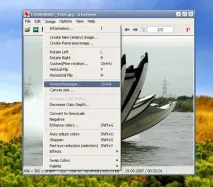
Пред вас ще се появи нова таблица:
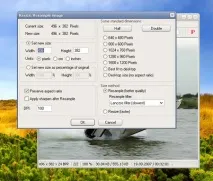
В тази таблица се интересувате от две редактируеми полета:Width - ширина иHeight - височина. Можете да редактирате само един от тези параметри, вторият ще се промени автоматично, пропорционално на размера, който променяте.
Изображения, които не надвишават1000 пиксела (пиксела) по ширина, ще изглеждат разумни за използване на сайта. Автоматично, заедно с преоразмеряването на снимките, теглото на изображението също намалява.
В допълнение към ширината и височината, можете да промените параметрите на разделителната способност на снимката, тази стойност се редактира с помощта на полето DPI. Обикновено за мрежата е достатъчна стойност на dpi не по-висока от75 pix/inch. Не се страхувайте да намалите качеството. Мрежата е малко по-различна среда от печата от висок клас и тук теглото на изображението е парите на потребителите.
Последното нещо, което трябва да направим, е да запазим миниатюрата. Това може да стане, като щракнете върху иконата на флопи диска в лентата с инструменти или като изберете елементите от менютоФайл -> Save (Save as - в случай че искате да дадете ново име на файла)
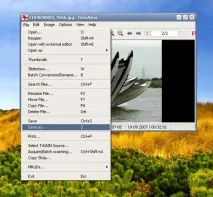
Масово намаляване на изображения
Тази процедура е малко по-дълга и по-сложна. За да направите масово намаляване на изображенията, трябва да ги подготвите предварително - да ги поставите в еднопапка. В същото време е желателно изображенията да са с еднакъв размер. Изображения с различни размери е най-добре да се групират в отделни папки.
СтартирайтеIrfanView, натиснете латинското "B" или изберете следните елементи в горното меню:Файл -> Пакетно преобразуване/преименуванекакто е показано.
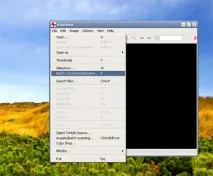
В резултат на това ще видите следния прозорец:
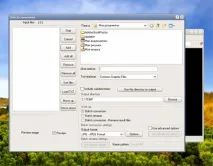
Нека се запознаем с опциите на този прозорец и да продължим: 1. Горе вдясно пред вас има навигация през локалните папки на вашия компютър, тук можете да намерите папката, в която се намират оригиналните снимки. 2. Под списъка за навигация ще се появи списък със снимки. 3. Следващото нещо, което ни интересува е високото поле вляво - това е работното поле, в което трябва да прехвърлите конвертираните файлове. За да направите това, изберете необходимите от списъка с файлове (с помощта на клавишите shift (Ctrl) и стрелките). При маркирани желани файлове натиснете бутонаДобави(илиДобави всички, за да прехвърлите всички файлове в текущата папка). Нещо подобно:
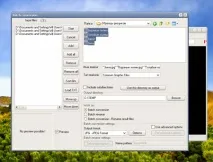
4. Следващата точка, която ни интересува, е полето Изходна директория, тук можем да изберем папката, в която ще бъдат преместени резултатите от нашата обработка. Чрез натискане на бутона"Преглед"можете да изберете желаната папка. 5. Следващият елемент еИзходен формат. Препоръчвам ви да зададете формата на "jpeg, jpg", тъй като това е най-икономичният графичен формат с максимална компресия. Можете също така да регулирате теглото на бъдещите снимки, като леко намалите качеството. За да направите това, натиснете бутонаОпции. С плъзгача, който се движи отляво надясно и назад, можете да зададете качеството на бъдещите снимки. Не намалявайте стойността под 60% - загубата на качество ще бъде много забележима.
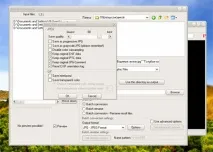
6. Сега преминете директно към опциите за компресиране и намаляване. Най-удобният начин е да зададете стойност"Пакетно преобразуване - Преименуване на файлове с резултати"в списъка"Работа като". Натиснете бутона"Задаване на разширени опции"

Всъщност ние се интересуваме от блока"RESIZE"и вероятно най-добрият вариант е да преоразмерите въз основа на процента на намаление, тоест изберете"Set new size as percentage of original", по-долу са вече познатите полета Width и Height, тоест Width и Height. Ако поставите отметка в квадратчето„Запазване на съотношението (пропорционално)“, процентите ще се променят пропорционално. Когато всички настройки са зададени, натиснете"Ok".
Последното нещо, което трябва да направим е да натиснете бутона"Старт"в средната колона. Ще видите последния прозорец с резултатите от промените.